Как быстро и безопасно удалить драйвера микрофона
Если у вас возникли проблемы с микрофоном или вы хотите обновить драйверы, наше руководство поможет вам безопасно и быстро удалить старые драйвера микрофона.
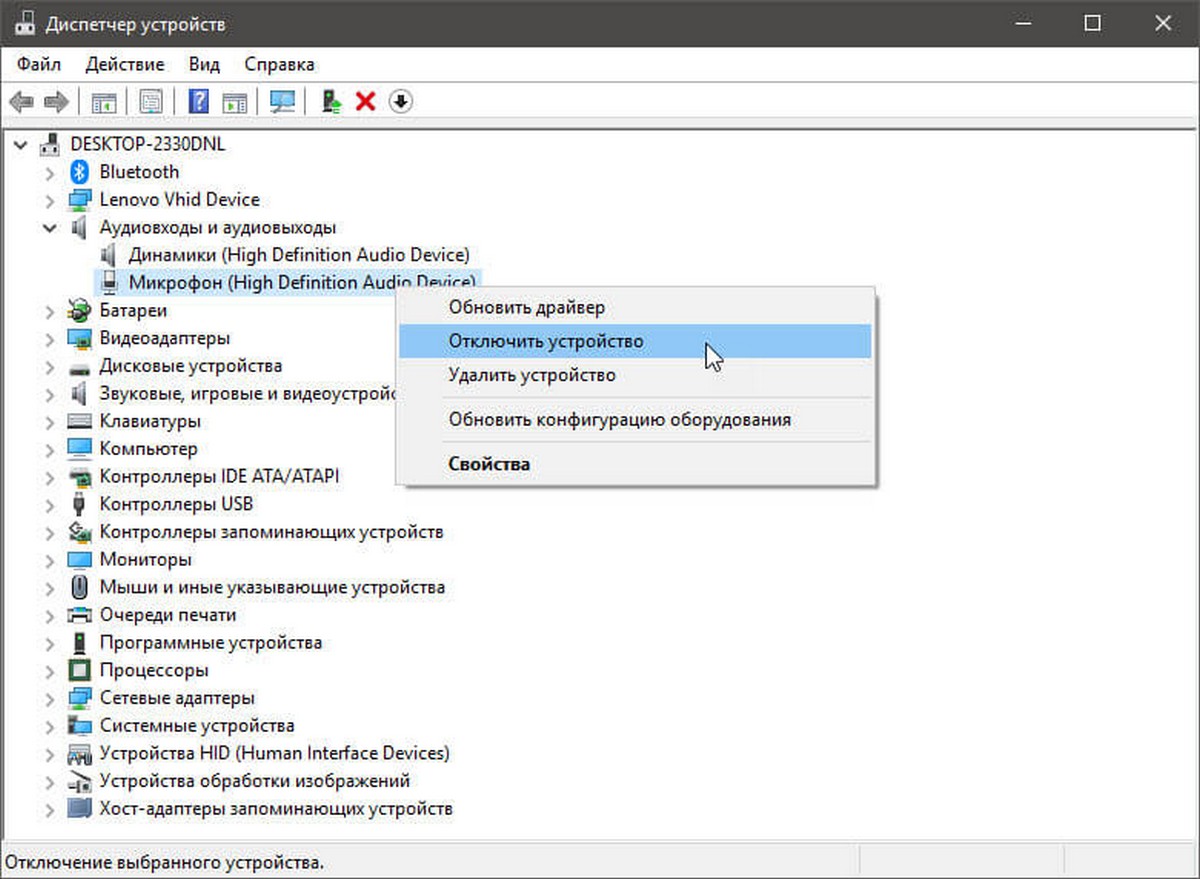
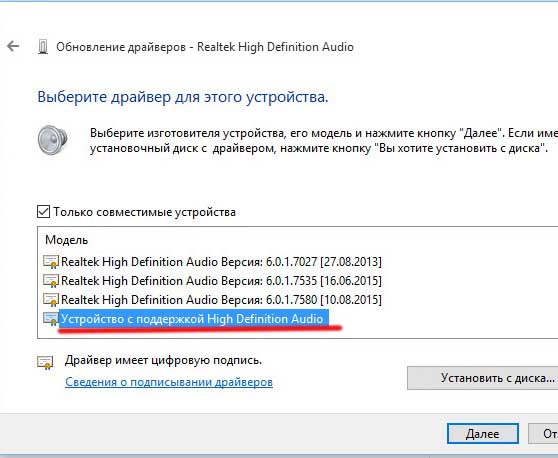
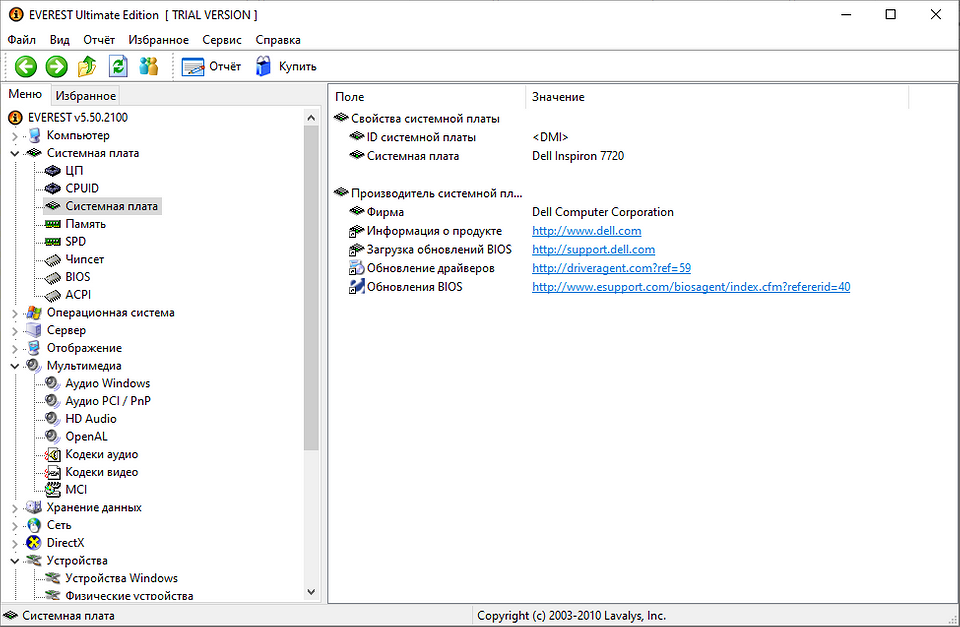
Проверьте текущую версию драйвера микрофона в диспетчере устройств, чтобы убедиться, что удаление необходимо.

DDU - Как ПОЛНОСТЬЮ удалить видео\\аудио драйвера - Nvidia, AMD, Intel, Realtek, Sound Blaster
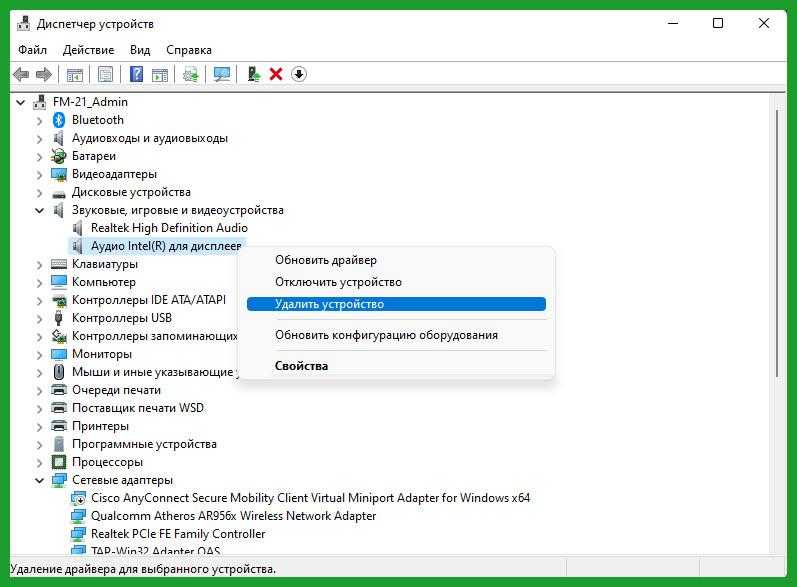
Перед началом удаления создайте точку восстановления системы на случай непредвиденных проблем.

Как удалить старые и ненужные драйвера в Windows 10?
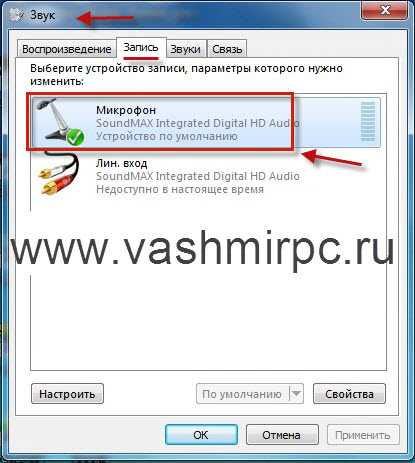
Откройте диспетчер устройств, нажав правой кнопкой мыши на Мой компьютер и выбрав Управление.

Как откатить и удалить драйвера в Windows 10

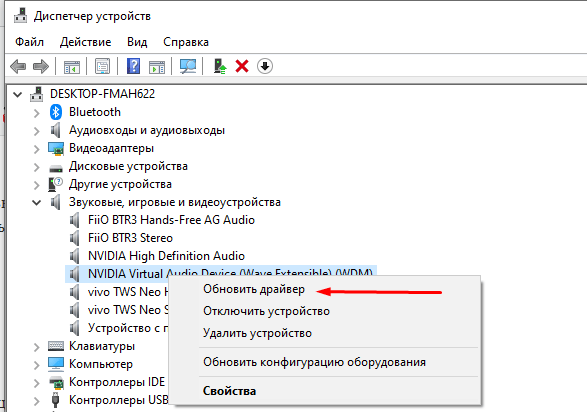
В диспетчере устройств найдите раздел Аудио, видео и игровые устройства и разверните его.

Удаляем все вирусы с компьютера - Чистка компьютера от вирусов

Найдите ваш микрофон в списке устройств, щелкните по нему правой кнопкой мыши и выберите Удалить устройство.

Как удалить драйвер с компьютера
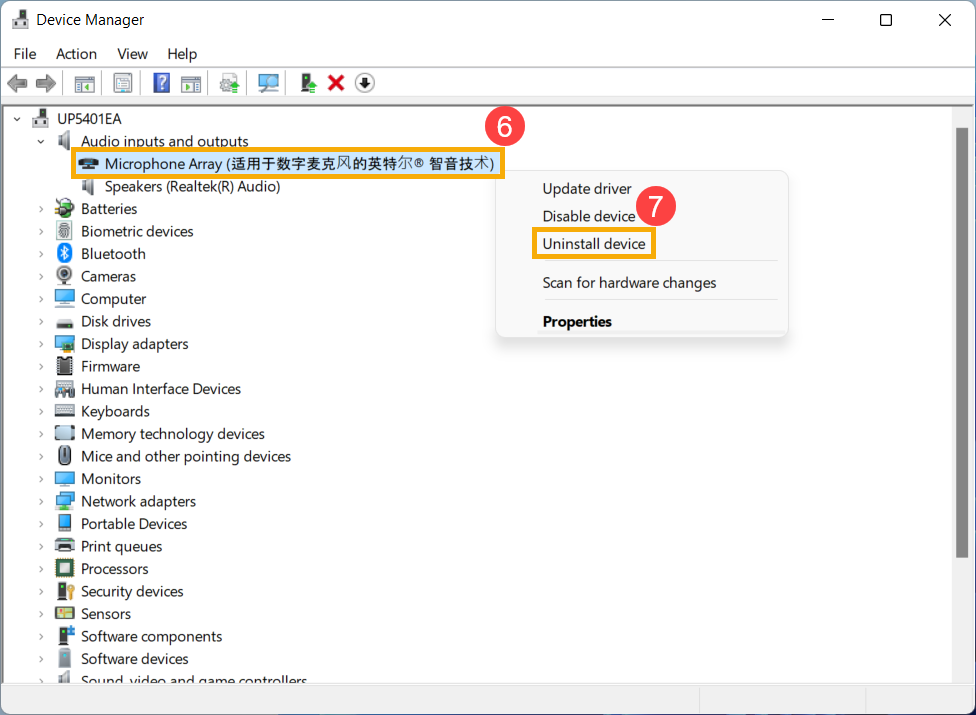
В появившемся окне подтвердите удаление, поставив галочку на Удалить драйверы для этого устройства.

После удаления перезагрузите компьютер для применения изменений.
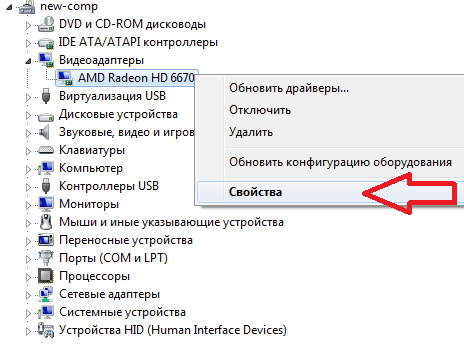
Если драйверы не удаляются, попробуйте запустить компьютер в безопасном режиме и повторить процесс.

Как установить, обновить, откатить или переустановить аудио драйвер?
После перезагрузки установите новые драйверы, скачав их с официального сайта производителя.

Как удалить старые драйвера в Windows (диски, видеокарта, портативные устройства, принтер) 2 ШАГА!
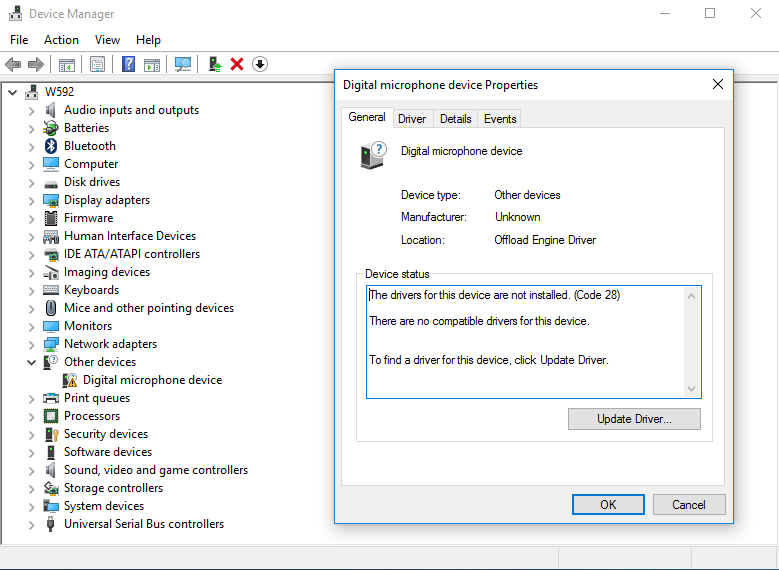
Проверьте работу микрофона после установки новых драйверов, чтобы убедиться в исправности устройства.

Как удалить драйвер звука Windows aavahrushev.ruие аудио драйвера